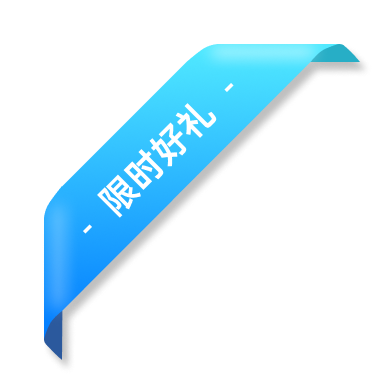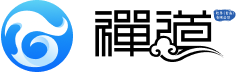- 1. 禅道介紹
- 1.1 关于禅道項目管理软件
- 1.2 如何獲得支持
- 1.3 各版本功能差異
- 1.4 關注我們
- 2. 安裝禅道
- 2.1. 環境搭建
- 2.1.1 搭建Ubuntu環境安裝禅道
- 2.1.2 搭建Centos環境安裝禅道
- 2.1.3 安裝PHP的ioncube擴展
- 2.2. 安裝禅道
- 2.2.1 選擇適合您的安裝方法
- 2.2.2 新版本禅道的安裝升級
- 2.2.3 Windows一鍵安裝包(新版)
- 2.2.4 Windows一鍵安裝包(舊版)
- 2.2.5 linux用一鍵安裝包(推薦)
- 2.2.6 使用源碼包安裝(各系統通用)
- 2.2.7 使用源碼包安裝(MAC系統)
- 2.2.8 基于禅道當前的一鍵安裝包(Windows和Linux)如何源碼安裝旗艦版禅道
- 2.2.9 渠成命令行安裝禅道
- 2.2.10 Docker和Kubernetes方式部署禅道
- 2.3 安裝PHP的LDAP擴展
- 2.4 在线安装雲禅道
- 2.5 安装 APCu扩展
- 2.6 安裝DuckDB引擎
- 2.7. 信創支持
- 2.7.1 OceanBase數據庫
- 2.8. 安装文檔协同服務
- 2.8.1 安装Windows协同服務
- 2.8.2 安装Linux协同服務
- 2.1. 環境搭建
- 3. 升級禅道
- 3.1. 升級禅道新版本
- 3.1.1 選擇和自己環境對應的升級方式
- 3.1.2 通過源代碼方式升級(通用)
- 3.1.3 windows一鍵安裝包的升級
- 3.1.4 linux一鍵安裝包升級
- 3.1.5 docker安裝禅道-升級禅道
- 3.1.6 舊版Docker鏡像升級說明
- 3.1.7 通過Roadrunner管理定時任務
- 3.2 如何安裝ioncube擴展
- 3.1. 升級禅道新版本
- 4. 維護配置
- 4.1. 維護禅道
- 4.1.1 初始化管理腳本
- 4.1.2 備份禅道
- 4.1.3 恢複刪除的資源
- 4.1.4 如何更新燃盡圖
- 4.1.5 一鍵安裝包如何實現mysql異機連接
- 4.1.6 linux一鍵安裝包配置https
- 4.1.7 禅道一鍵安裝包遷移/更新禅道一鍵安裝包
- 4.2. 配置禅道
- 4.2.1 設置是否允許匿名訪問
- 4.2.2 如何配置email發信
- 4.2.3 如何成爲超級管理員
- 4.2.4 配置禅道系統爲靜態訪問
- 4.2.5 去掉禅道訪問地址中的zentao
- 4.2.6 linux一键安装包去掉禅道訪問地址中的zentao
- 4.2.7 集成禅道和svn
- 4.2.8 集成禅道和git
- 4.2.9 在第三方應用中集成禅道
- 4.2.10 第三方應用配置免密登錄禅道
- 4.2.11 第三方應用集成禅道客戶端進行消息通知
- 4.2.12 集成webhook
- 4.2.13 集成ZDOO
- 4.2.14 客戶端集成
- 4.2.15 浏覽器通知的設置
- 4.2.16 集成釘釘工作消息通知
- 4.2.17 集成企業微信應用消息通知
- 4.2.18 集成企業微信群機器人
- 4.2.19 集成飛書群機器人
- 4.2.20 集成飛書消息通知
- 4.2.21 解決一鍵安裝包密碼口令弱的問題
- 4.3. 性能優化
- 4.3.1 nginx反向代理禅道502或504bad gateway错误
- 4.3.2 linux系統中配置session使用redis
- 4.3.3 緩存功能
- 4.1. 維護禅道
- 5. 快速入門
- 5.1. 新版本快速入門
- 5.1.1 20版本禅道的新增功能
- 5.1.2 新版本禅道的最簡使用
- 5.1.3 20版本禅道的界面變化
- 5.1. 新版本快速入門
- 6. 按照角色使用
- 6.1. 管理員
- 6.2. 項目集負責人
- 6.3. 産品经理
- 6.3.1 維護模塊
- 6.3.2 産品多分支/平台管理
- 6.3.3 維護計劃
- 6.3.4 維護需求
- 7.4.5 需求的狀態和研發階段
- 6.3.6 創建發布
- 6.3.7 跟蹤進度
- 6.3.8 反饋管理(企业版)
- 6.4. 項目經理
- 6.5. 研發人員
- 6.5.1 参加産品计划會議,分解任务
- 6.5.2 領取任務,並每天更新任務
- 6.5.3 創建構建,提交測試
- 6.5.4 確認Bug,解決Bug
- 6.5.5 執行的綜合、需求、Bug、任務看板
- 6.6. 測試人員
- 7. 功能介紹
- 7.1. 核心管理結構
- 7.1.1 項目集(Program)
- 7.1.2 項目(Project)
- 7.1.3 産品(Product)
- 7.1.4 執行(Execution)
- 7.1.5 管理模型
- 7.2. 地盤
- 7.3. 項目集
- 7.4. 産品
- 7.4.1 创建産品
- 7.4.2 維護模塊
- 7.4.3 産品多分支/平台管理
- 7.4.4 維護計劃
- 7.4.5 維護需求
- 7.4.6 需求的評審
- 7.4.7 需求的狀態和研發階段
- 7.4.8 創建發布
- 7.4.9 跟蹤進度
- 7.4.10 業務需求&需求多層級
- 7.5. 項目
- 7.6. 執行
- 7.6.1 参加産品计划會議,分解任务
- 7.6.2 領取任務,並每天更新任務
- 7.6.3 創建構建,提交測試
- 7.6.4 確認Bug,解決Bug
- 7.6.5 執行的綜合、需求、Bug、任務看板
- 7.7. 測試
- 7.8. 自動化測試
- 7.9 DevOps(解決方案)
- 7.10. 文檔
- 7.11. AI
- 7.11.1 AI小程序簡介
- 7.11.2 創建與設計AI小程序
- 7.11.3 發布與禁用小程序
- 7.11.4 調試AI小程序
- 7.11.5 前台小程序的應用
- 7.11.6 AI小程序的導入導出
- 7.11.7 管理AI小程序權限
- 7.12. BI
- 7.12.1 維度(企業版8.4+)
- 7.12.2 大屏(企業版8.4+)
- 7.12.3 透視表
- 7.12.4 透視表下钻
- 7.12.5. 大屏設計器
- 7.12.5.1 大屏設計器界面布局
- 7.12.5.2 大屏設計器引用圖表
- 7.12.5.3 大屏设计器引用透視表
- 7.12.6 圖表
- 7.12.7. 度量項
- 7.12.7.1 查看度量項
- 7.12.7.2 創建度量項
- 7.12.7.3 度量項編碼開發操作手冊
- 7.12.8 數據表(企業版8.4+)
- 7.13. 反饋
- 7.14. 看板
- 7.14.1 通用看板功能
- 7.15. 工作流
- 7.16. 學堂
- 7.17. 資産庫(旗艦版)
- 7.17.1 資産庫管理(旗舰版)
- 7.18. 組織
- 7.18.1 團隊成員和工作信息
- 7.18.2 人力資源日曆(需安裝插件)
- 7.18.3 组织動態
- 7.18.4 公司信息
- 7.19. 辦公
- 7.20. 後台設置
- 7.20.1 後台首頁
- 7.20.2. 系統設置
- 7.20.3 功能開關
- 7.20.4. 人員管理
- 7.20.5. 模型配置
- 7.20.6. 功能配置
- 7.20.7 文檔模板
- 7.20.8. 通知設置
- 7.20.9 插件管理
- 7.20.10 二次開發
- 7.20.11 Jira數據導入
- 7.20.12 Jira數據導入--数据迁移说明
- 7.20.13 Confluence數據導入
- 7.20.14. 權限維護和控制
- 7.20.14.1 項目集的權限維護和訪問控制
- 7.20.14.2 産品的权限维护和访问控制
- 7.20.14.3 項目的權限維護和訪問控制
- 7.20.14.4 執行的权限维护和访问控制
- 7.20.14.5 项目和執行的访问控制和数据关系
- 7.20.15. AI配置
- 7.20.16. DevOps設置
- 7.20.16.1. 資源
- 7.21. 客户端增强版會議SRS
- 7.21.1. 音視頻會議配置
- 7.21.1.1 安装音視頻服務端
- 7.21.1.2 安装SRS音視頻服務端
- 7.21.1.3 开启和配置音視頻功能
- 7.21.2. 发起會議
- 7.21.2.1 一对一会话中发起音視頻會議
- 7.21.2.2 群组会话中发起音視頻會議
- 7.21.2.3 独立发起音視頻會議入口
- 7.21.3. 加入會議
- 7.21.3.1 分享音視頻會議到会话
- 7.21.3.2 通过會議的ID加入會議
- 7.21.4. 预约會議
- 7.21.4.1 预约會議
- 7.21.5. 會議应用
- 7.21.5.1 音視頻會議应用
- 7.21.1. 音視頻會議配置
- 7.22. 客户端增强版會議Jitsi
- 7.1. 核心管理結構
- 8. AI插件
- 8.1 AI插件安裝
- 8.2 ZAI服務安装
- 8.3 AI插件功能使用
- 8.4 ZAI服務控制面板使用
- 9. 其他相關
- 9.1. 其他
- 9.1.1 禅道所使用到的第三方代碼
- 9.1.2 禅道FAQ
- 9.1.3 如何幫助禅道项目
- 9.1.4 禅道商业服務
- 9.1.5 禅道項目的貢獻者
- 9.1.6 曆史修改記錄
- 9.1.7 禅道對象名稱的重名規則
- 9.1. 其他
- 10. IPD版本功能介紹
- 10.1. 禅道IPD版介紹
- 10.1.1 關于禅道IPD版
- 10.1.2 禅道IPD版的核心流程
- 10.2. IPD版的安裝和升級
- 10.2.1 選擇適合您的安裝方法
- 10.2.2 選擇適合您的升級方法
- 10.3. 需求与市場管理界面
- 10.4. IPD研發管理界面
- 10.1. 禅道IPD版介紹
執行的綜合、需求、Bug、任務看板 分享鏈接 /book/zentaopms/641.html?releaseID=21
本篇目錄
在執行看板可以查看综合看板、需求看板、Bug看板、任务看板。看板里展示的需求、Bug都是与该執行相关联的。
- 需求就是显示執行--需求列表下的需求。
- Bug就是显示執行--測試--Bug列表下的Bug。
- 任务就是显示執行--任务列表下的任务。
研發人員在禅道中的執行看板中,如何查看综合看板、需求看板、Bug看板、任务看板?快来看視頻讲解:/redirect-index-20924.html
通过看板可以直观的查看執行下需求、Bug、任务的状态和进度,大大增强了項目管理流程的可视化程度。
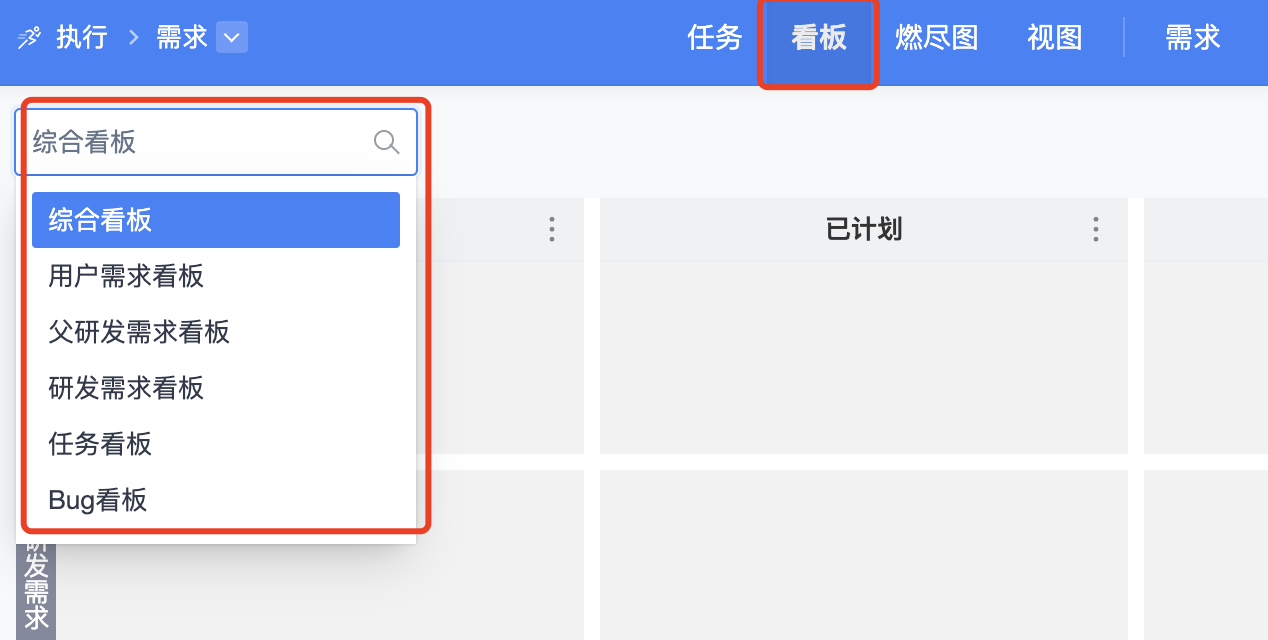
一、綜合看板
綜合看板列出了所有的看板。
下面我們以綜合看板下爲例,介紹看板的通用功能。
1.1 看板新建需求、Bug、任務
在看板的右上角有新建按钮,可以在執行的看板下:
- 提需求、批量提需求、關聯需求、按照计划關聯需求,这与在執行--需求下提需求、批量提需求、關聯需求、按照计划關聯需求是一样的功能。
- 提Bug、批量提Bug,这与在執行--測試--Bug下提Bug是一样的功能。
- 新建任务、批量新建任务,这与在執行--任务下新建任务、批量建任务时一样的功能。
在看板里新建的需求、Bug、任务会同步显示到執行的需求、Bug、任务列表中。
需求会同步显示到執行关联的项目、産品的需求列表,Bug会同步显示到執行关联的项目、産品的Bug列表。
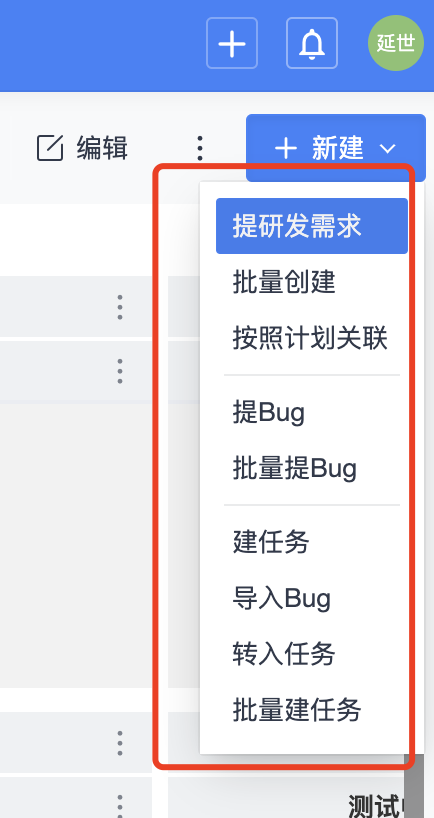
在需求看板的第一個看板列:Backlog右側也有添加按鈕,
可以提研发需求、批量新建研发需求、关联研发需求、按照计划關聯需求。
新添加成功後會直接顯示在看板列Backlog裏。
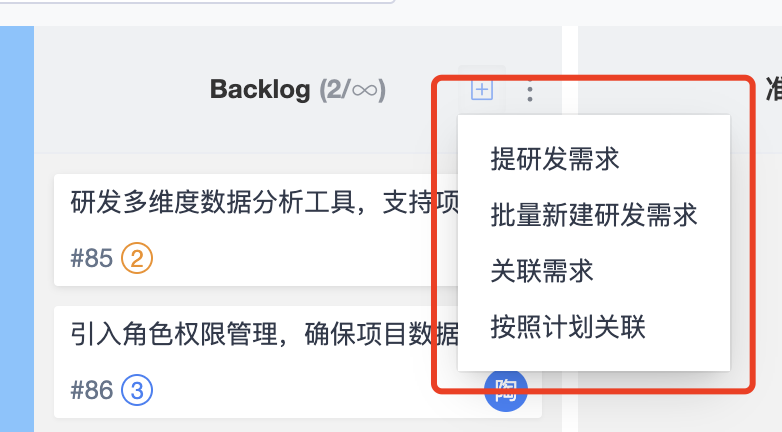
在Bug看板的第一個看板列:待確認的右側也顯示了新建按鈕,
點擊可以新建Bug、批量新建Bug。
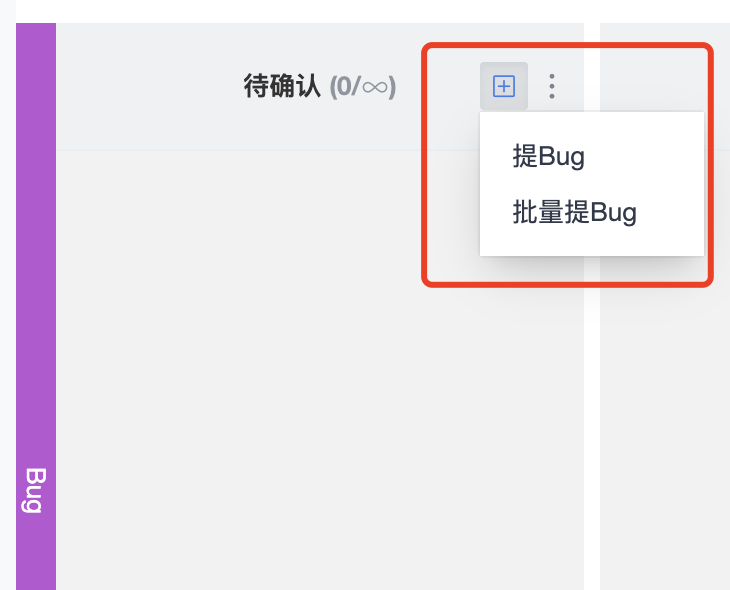
在任務看板的第一個看板列:未開始的右側也顯示新建按鈕,
可以新建任務、批量創建任務。
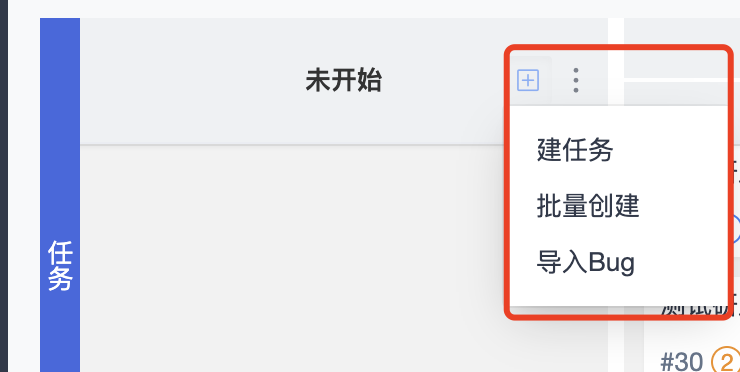
1.2 打印看板和全屏展示看板
点击看板右上角的更多操作按钮,可以設置看板、打印看板和全屏展示看板。

1.2.1 設置看板
可以設置列宽度、用到高度。
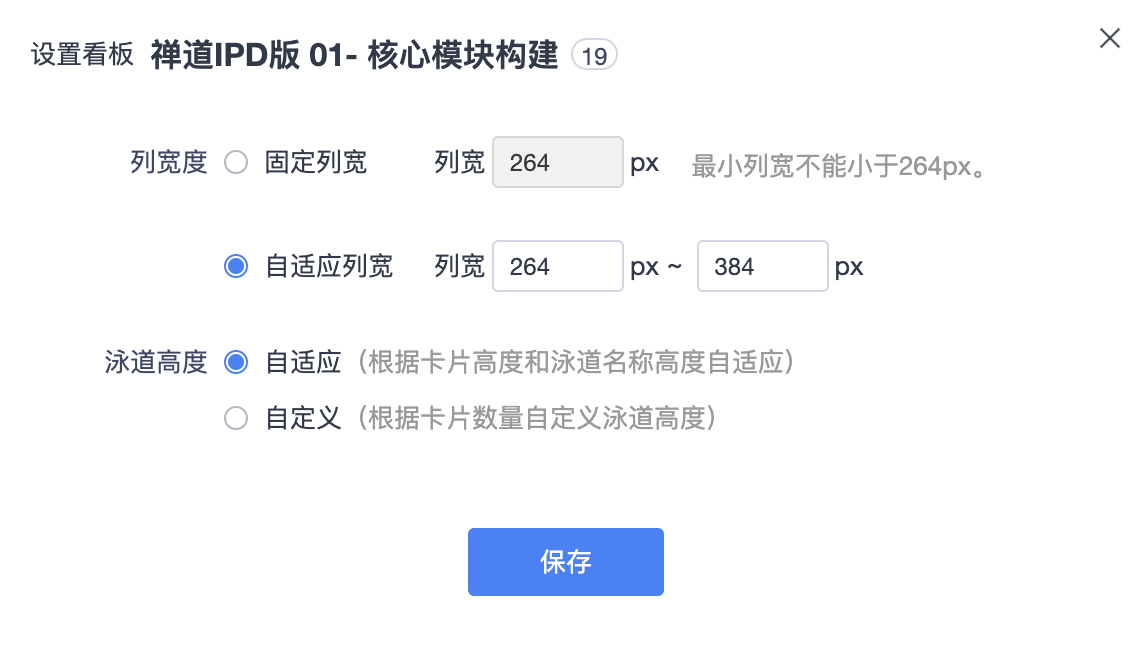
1.2.2 打印看板
看板可以按照內容的全部還是增量來打印。
這個內容包含看板中的需求、Bug、任務,打印好的需求、Bug、任務卡片可以貼在我們使用的物理看板上,非常的方便。
按照內容的全部來打印適用于第一次打印,按照內容的增量來打印適用于第一次之後的打印。
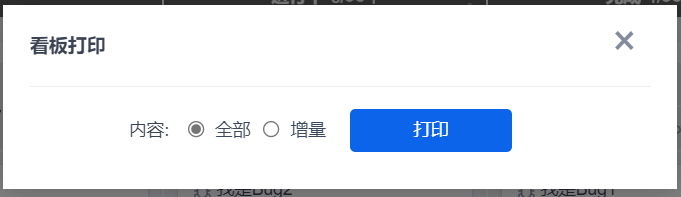
打印之前可以按照实际情况来設置需求、Bug、任务的状态。
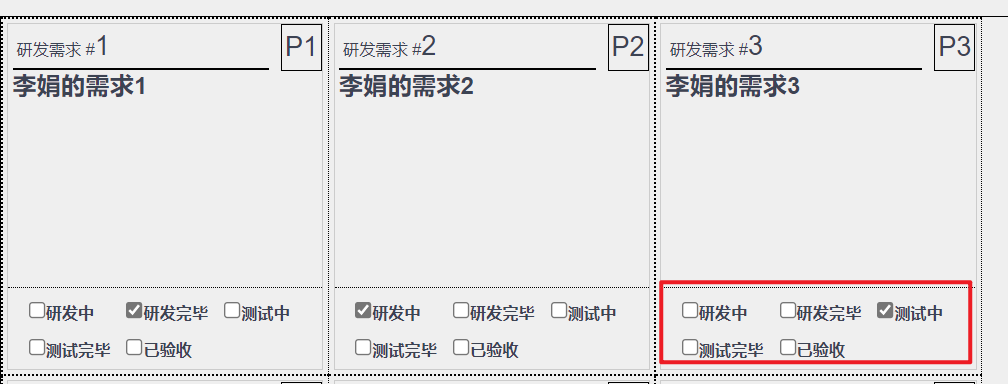
1.2.3 全屏展示看板
點擊看板全屏展示按鈕,即可進入全屏查看看板內容。
更加直观的查看需求、Bug、任务,也可以适用于執行团队开会一起查看執行的开发情况和进度;也可以给執行负责人、項目經理查看具体的进展情况。
按鍵盤的Esc鍵可以退出全屏。
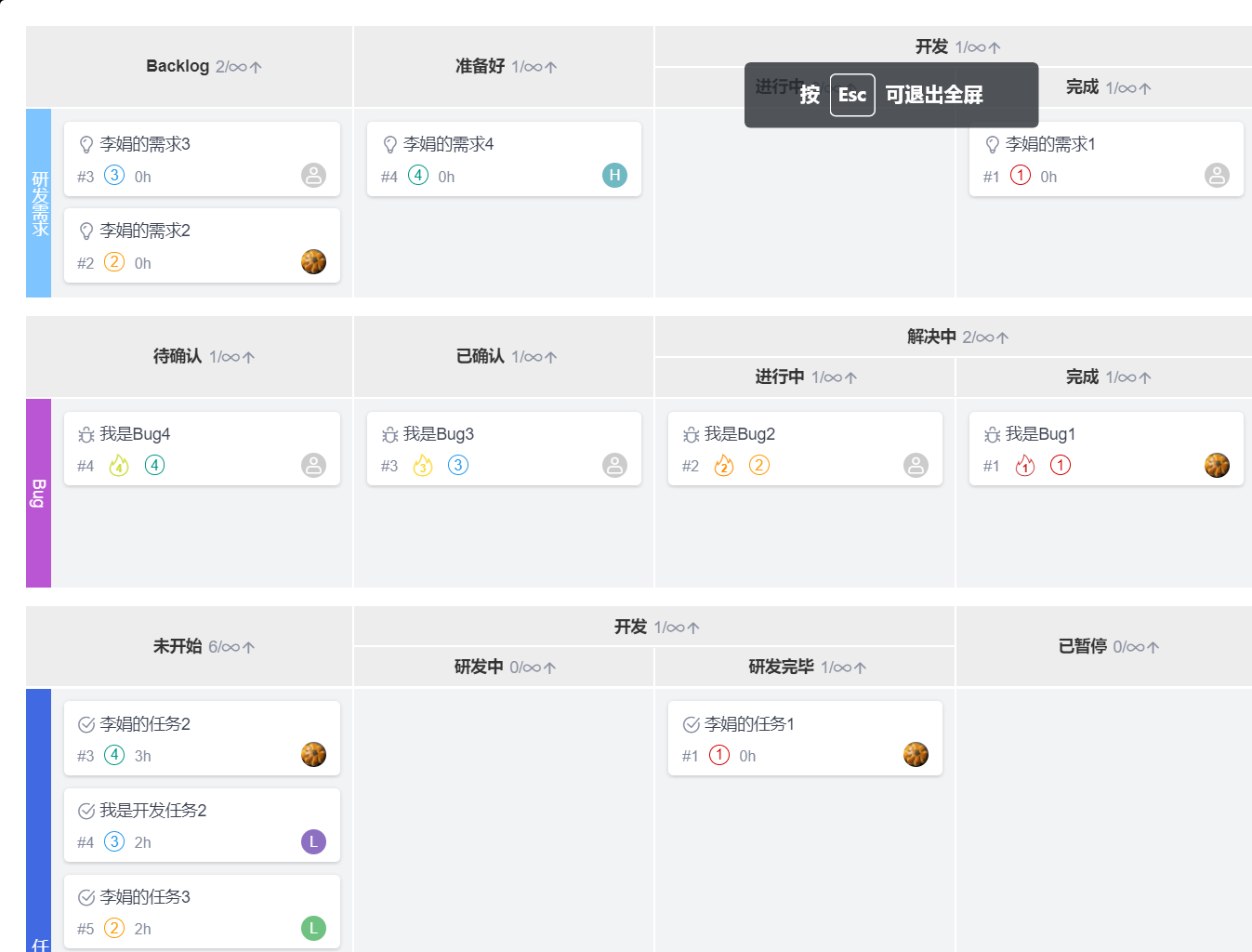
1.3 設置看板列一行显示对象的数量
我們的看板列默認是一行顯示一條需求、Bug、任務。
当執行需求、Bug、任务数量比较多时,我们可以設置一行显示的数量。
最多一行可以顯示4個需求、Bug、任務。
默認的顯示一條數據:
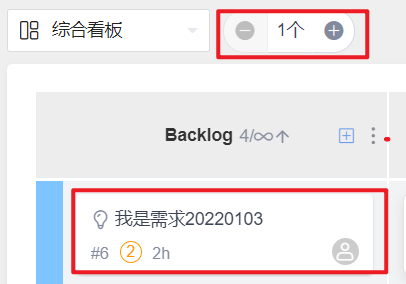
通過加減號可以實現數量的更改,這是顯示2條數據時:
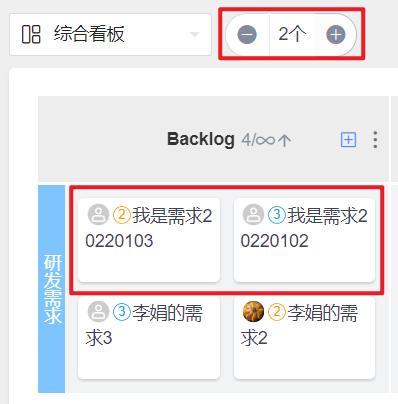
顯示4條數據時,因爲寬度有限,所以只顯示該需求、Bug、任務指派給的人員頭像。
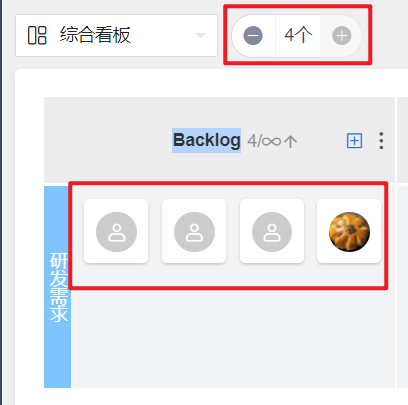
1.4 設置看板列和在制品数量
可以編輯修改看板列的名稱和顔色,還可以編輯修改看板子列的名稱和顔色。
不仅可以設置看板列的在制品数量,还可以設置看板子列的在制品数量。
我們默認的在制品數量都是無窮大,不限制,可以根據實際使用需要做修改。
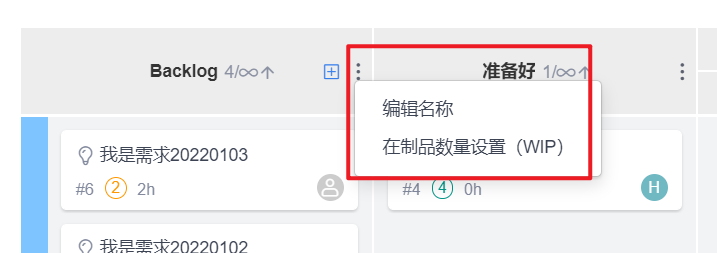
設置看板子列的在制品数量,需要注意的是看板子列的在制品數量之和不能超過看板列的在制品數量。

如果子列的在制品數量超出了父列的在制品數量,會給出提示。
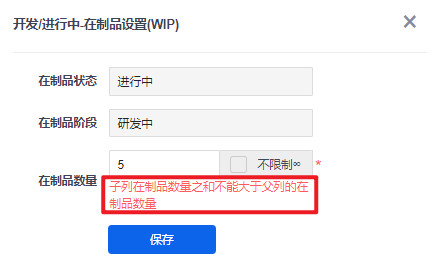
1.4.1 編輯名稱
點擊看板列右側的更多操作按鈕中的編輯名稱,進入修改看板列名稱和顔色的頁面。
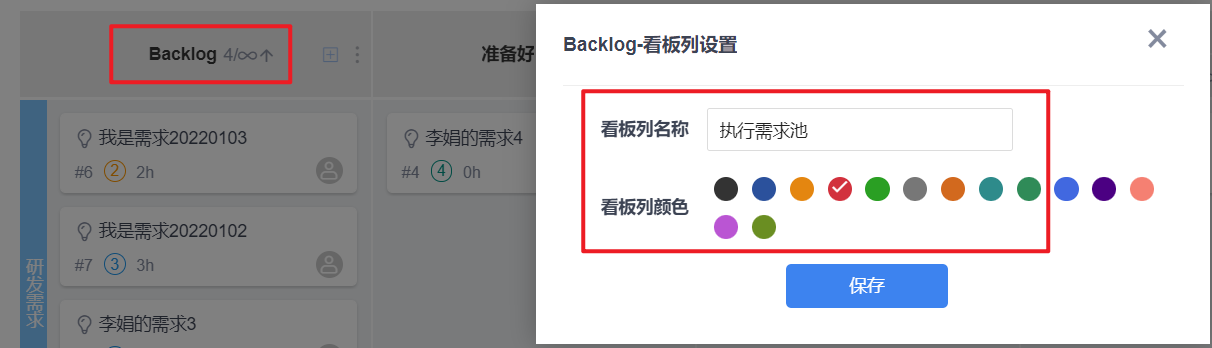
修改成功後,看板列的名稱和顔色都顯示爲我們修改後的名稱和顔色。
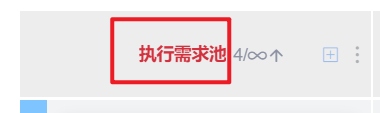
1.4.2 看板列在制品数量設置
点击看板列右侧的更多操作按钮中的在制品数量設置按钮,进入在制品数量設置页面,
由不限制修改爲5。
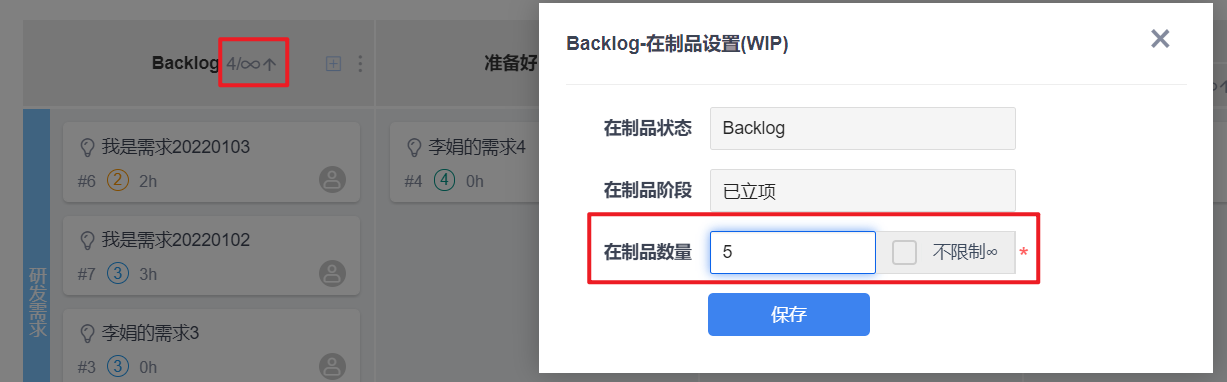
設置成功后,看板的在制品数量由不限制变为5个。

1.5 任務的導入和導出
支持導出任務爲CSV格式,導入任務支持轉入任務和導入Bug。
轉入任務的條件:
- 執行与当前執行已过期或已關閉;
- 当前登录账号有权限访问之前的執行;
- 之前的執行有未完成的任务,只能导入未完成的任务;
- 任務狀態是以下狀態中的一種:未開始、進行中、暫停、取消;
- 不能導入子任務;
- 執行必须关联同一个産品;
- 如果任务关联了需求,那么新執行必须也关联这个需求所在的産品(如果是多平台/分支産品,还需要新執行关联了需求所在的平台/分支)
导入Bug支持与该執行关联的産品下,状态是激活状态的Bug。Bug转为任务进行开发和管理,来源是Bug的任务进度可以实时显示解决Bug的进度。
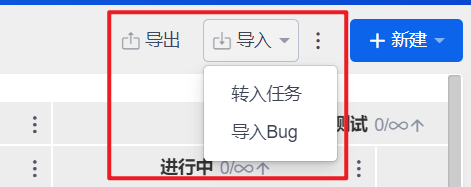
1.6 看板需求、Bug、任務的指派
在看板上就可以直接對需求、Bug、任務進行指派,未指派的需求、Bug、任務顯示未指派的特有頭像。
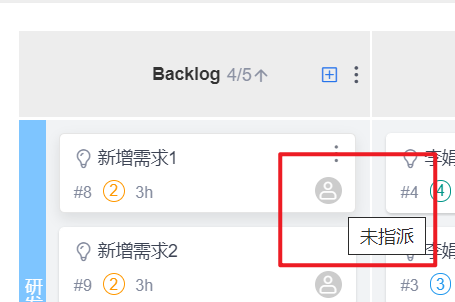
點擊未指派可以進入指派彈窗頁面,進行指派操作:
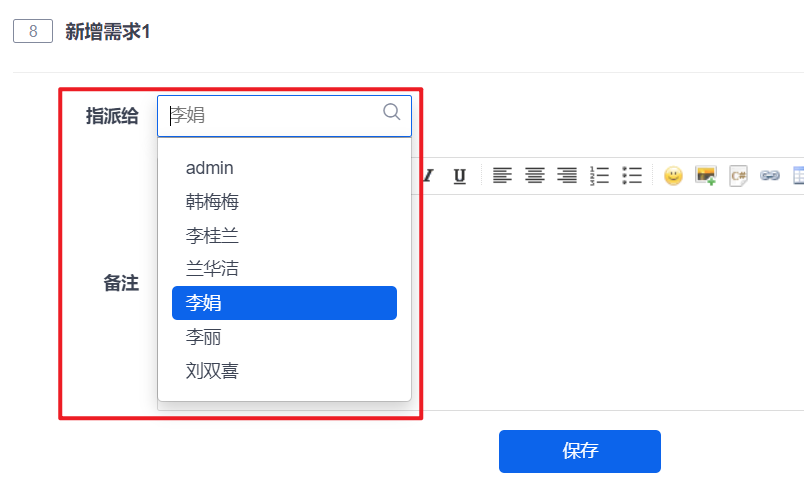
指派成功後,顯示爲當前指派人的頭像。
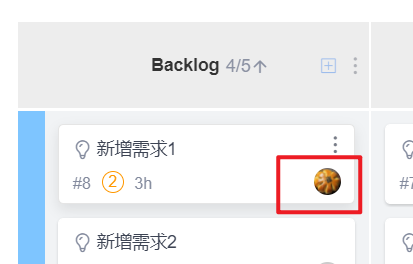
二、需求看板
也可以單獨查看需求看板,通過左上角的下拉組件進行切換。
單獨查看需求看板,提供了多種分組查看:默認方式、需求優先級、需求類別、需求模塊、需求來源、指派人員。
需求看板列中,开发和測試看板列是根据需求相关的开发任务和測試任务的状态来运算的,其他的看板列是可以直接拖拽移动需求所在的看板列。
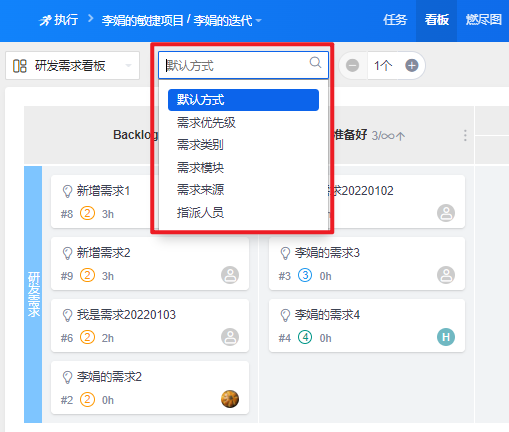
三、Bug看板
也可以只查看Bug看板,通過左上角的下拉組件進行切換。
單獨查看Bug看板時,提供了多種分組查看方式:默認方式、Bug優先級、Bug嚴重程度、Bug模塊、Bug類型、指派人員。
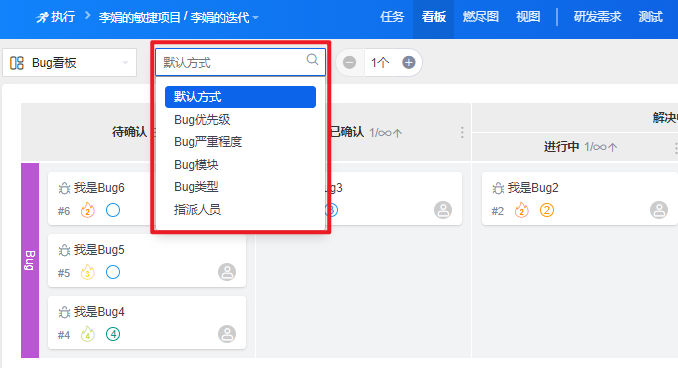
Bug卡片可以拖拽到其他看板列,只能由待確認往右側看板列拖動,右側的看板列卡片不可拖拽到左側的看板列。
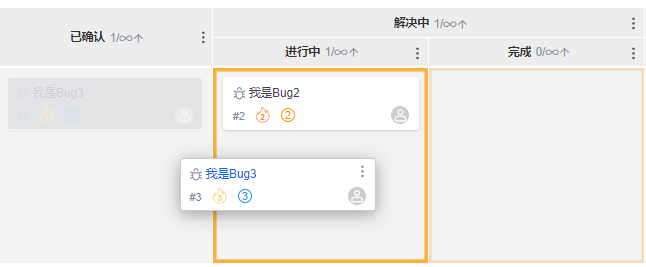
四、任務看板
也可以单独查看任务看板,通過左上角的下拉組件進行切換。
單獨查看任務看板,提供了多種分組查看:默認方式、任務優先級、任務類型、任務所屬模塊、需求、指派人員。
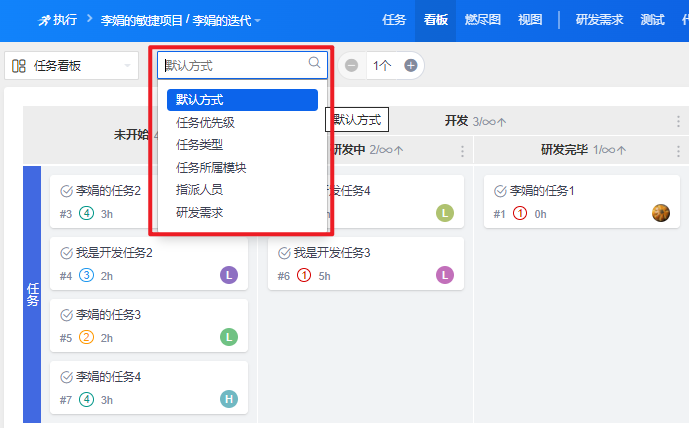
任務卡片一樣可以從左側看板列拖拽到右側看板列。
从未开始看板列拖拽到开发看板列的研发中子列时,与在執行任务列表里开始任务一样,会进入任务的开始弹窗页。
有工時消耗就填寫,沒有可以不填寫,點擊開始即可顯示到研發中看板列。
拖拽任務時的狀態提示,目標看板列會有黃色邊框提醒:
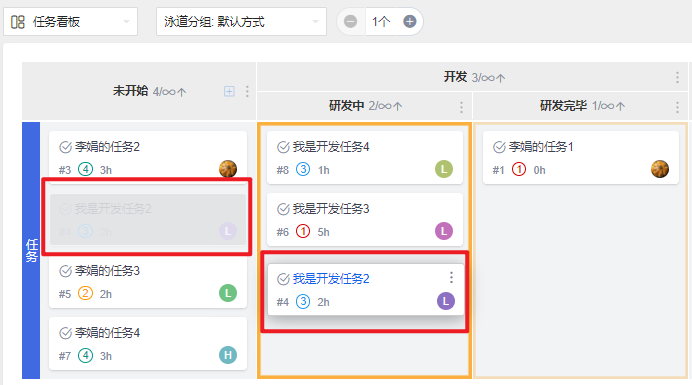
釋放鼠標後,彈窗顯示任務的開始頁面:
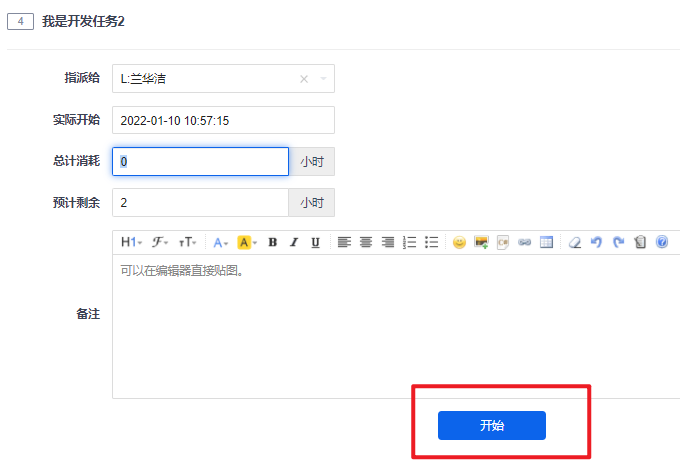
點擊開始後,該任務顯示到研發中看板列:
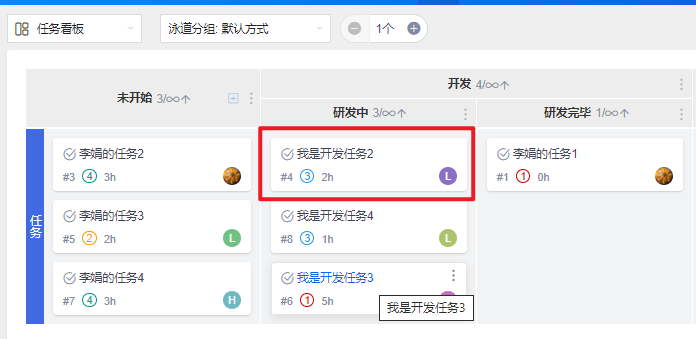
-
禅道産品
禅道開源版 禅道企業版 禅道旗艦版 禅道IPD版 -
核心功能
産品管理 項目管理 質量管理 效能管理 -
使用文檔
基本版手冊 企業版手冊 旗艦版手冊 IPD版手冊 開發中心手冊 -
幫助中心
积分問答 常見問題 論壇交流 使用視頻 Gitee GitHub -
關于我們
關于我們 禅道軟件 最新動態 禅道活動 -
禅道社區
禅道博客 積分排行 積分商城 禅道書院 -
聯系方式
聯系人:丁芝 電話:17663906485 微信:17663906485 Q Q:1481227768北京、上海、深圳分部